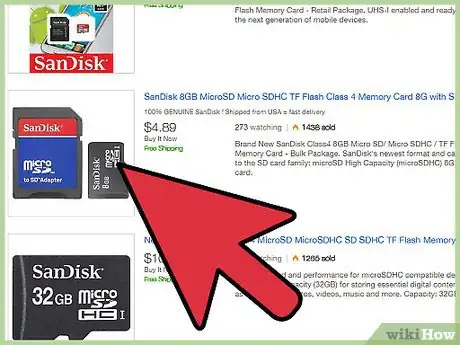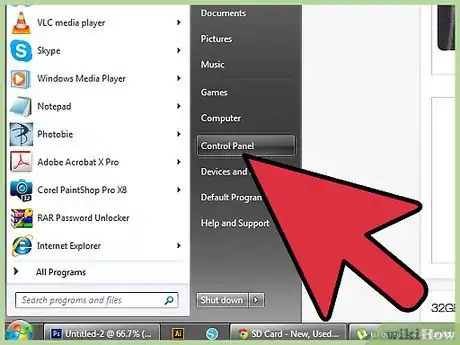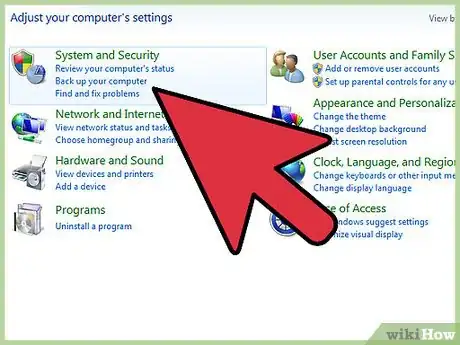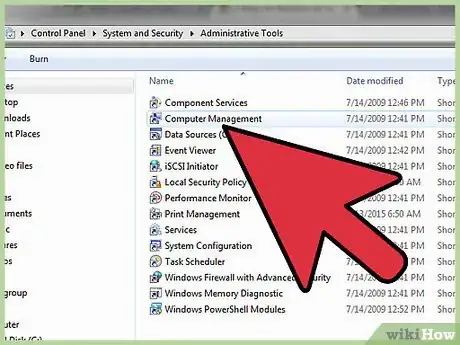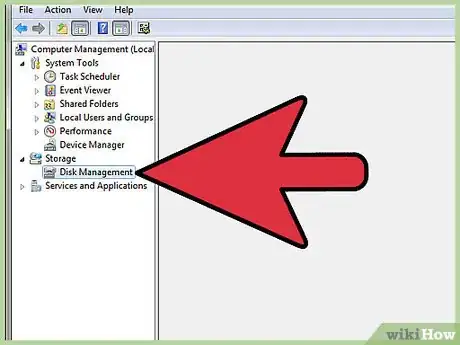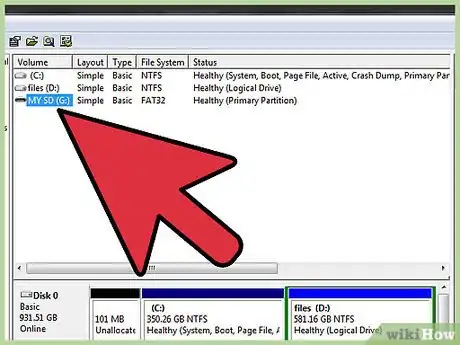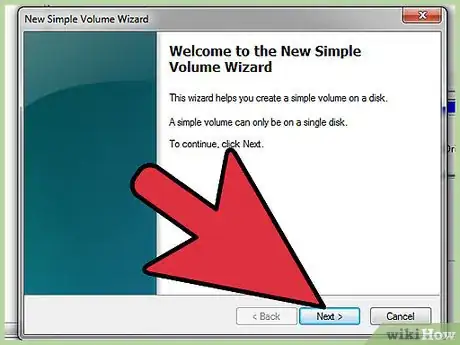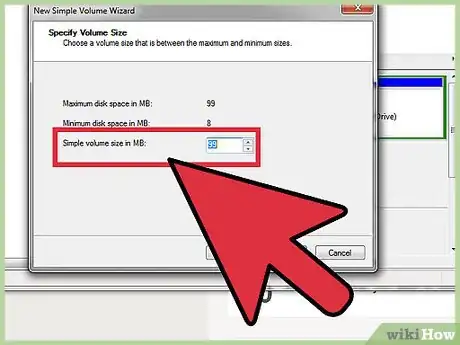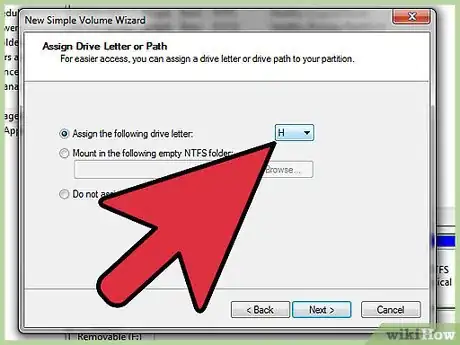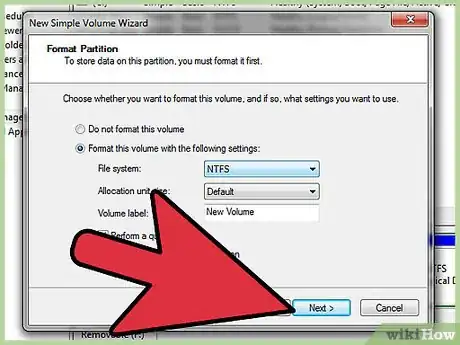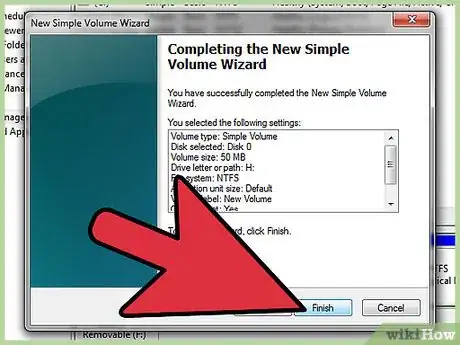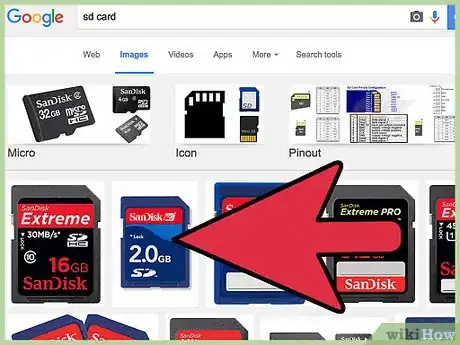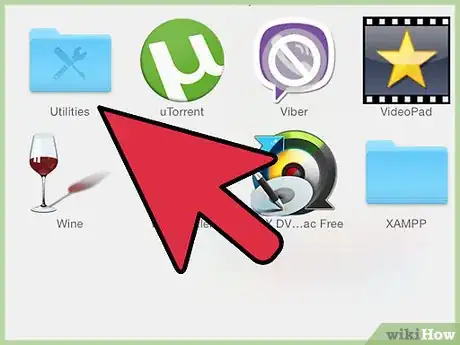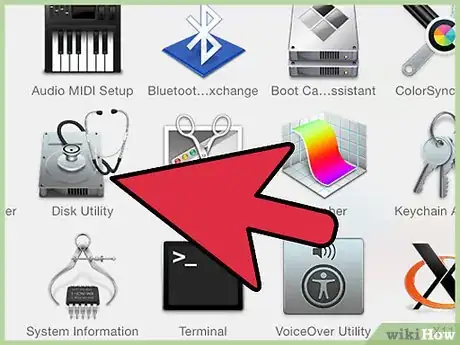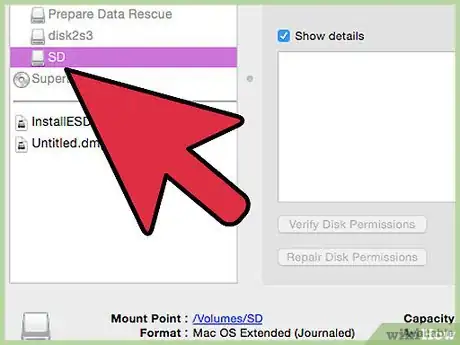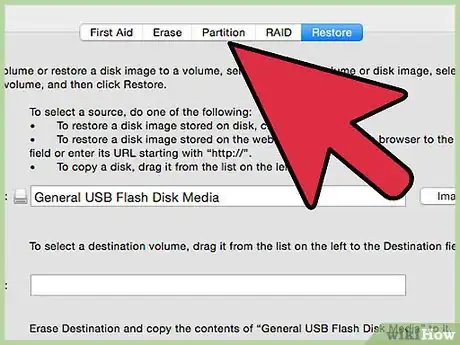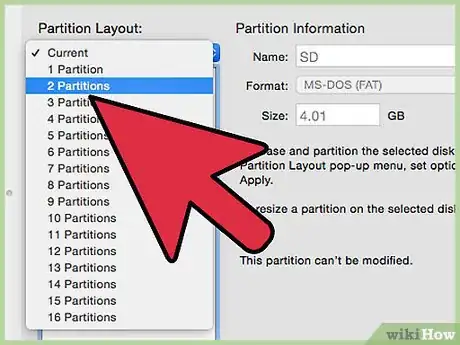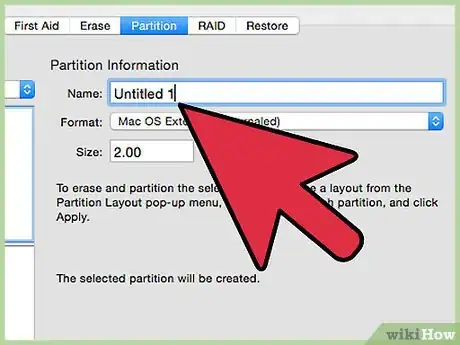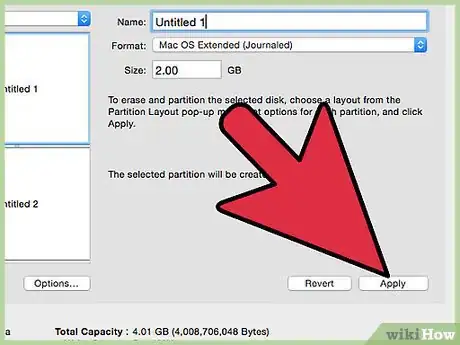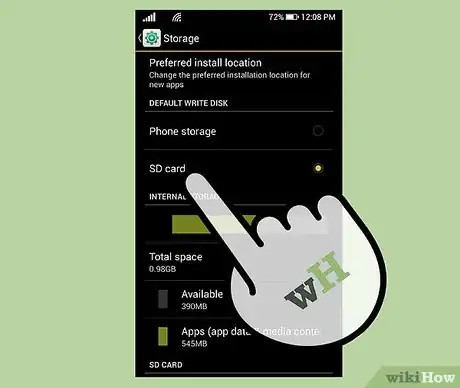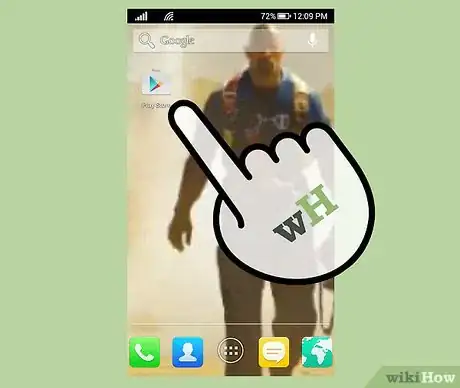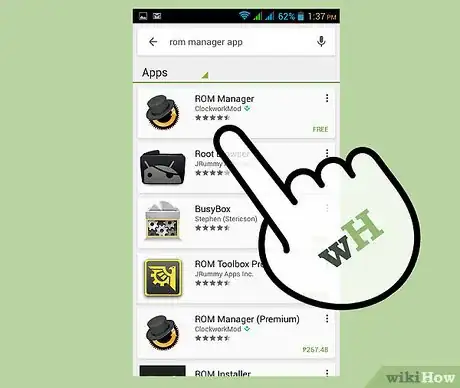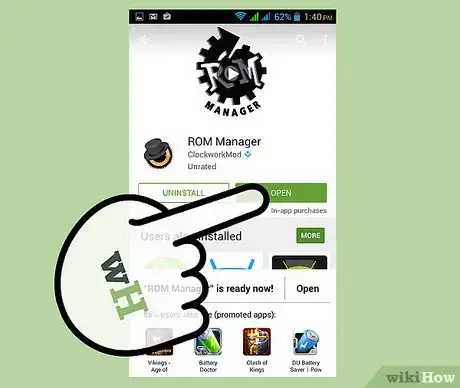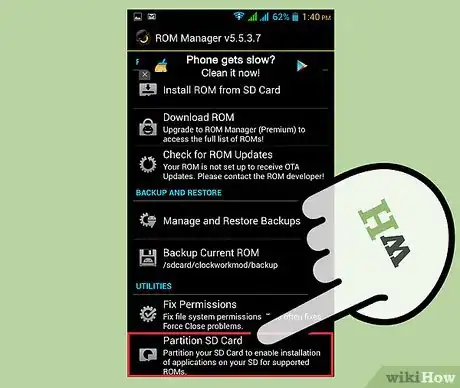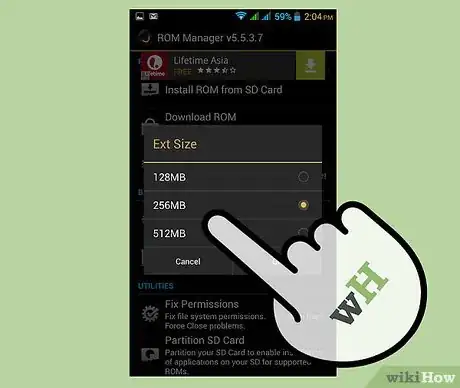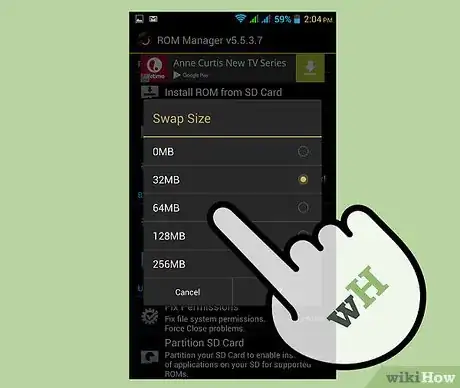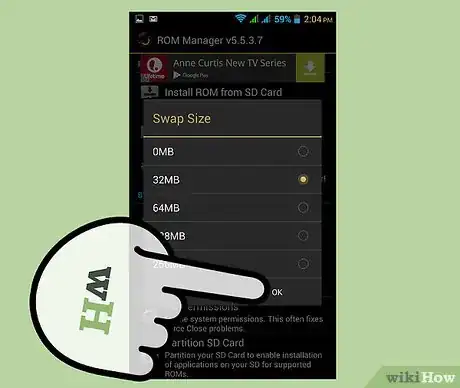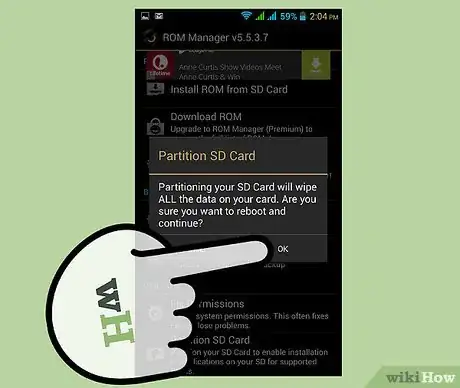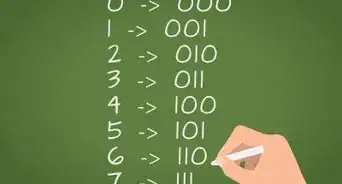wikiHow est un wiki, ce qui veut dire que de nombreux articles sont rédigés par plusieurs auteurs(es). Pour créer cet article, des auteur.e.s volontaires ont participé à l'édition et à l'amélioration.
Cet article a été consulté 32 255 fois.
Partitionner une carte SD permet de protéger et sécuriser certaines données sensibles se trouvant sur la carte et vous permet aussi de créer une sauvegarde des programmes et systèmes d'exploitation. La partition peut aussi améliorer la performance de votre ordinateur ou de votre appareil. Vous pouvez partitionner des cartes SD à partir d'un ordinateur Windows ou Mac ou à partir d'un appareil Android.
Étapes
Méthode 1
Méthode 1 sur 3:Partitionner une carte SD sur un ordinateur Windows
-
1Insérez la carte SD ou l'adaptateur de la carte dans le port USB de votre ordinateur.
-
2Sélectionnez Démarrer puis Panneau de configuration. Vous accèderez à la fenêtre Panneau de configuration.
-
3Sélectionnez l'option Système et sécurité, puis Outils d'administration.
-
4Ensuite, sélectionnez Gestion de l'ordinateur. L'application de gestion de l'ordinateur démarrera et s'affichera sur l'écran.
-
5Sélectionnez Gestion de disque à gauche, sous l'option Stockage.
-
6Faites un clic droit sur le nom de la carte SD puis choisissez Nouveau volume simple.
-
7Cliquez sur Suivant dans l'assistant du nouveau volume, qui s'affiche à l'écran.
-
8Entrez la taille souhaitée pour votre partition et cliquez sur Suivant.
-
9Sélectionnez une lettre pour représenter votre partition et cliquez sur Suivant.
-
10Indiquez si vous souhaitez formater la nouvelle partition, puis cliquez sur Suivant.
-
11Cliquez sur Terminé. La carte SD sera maintenant partitionnée [1] .Publicité
Méthode 2
Méthode 2 sur 3:Partitionner une carte SD sur un Mac
-
1Insérez la carte SD ou l'adaptateur de la carte dans le port USB de votre ordinateur.
-
2Accédez au dossier Applications et sélectionnez l'option Utilitaires.
-
3Sélectionnez Utilitaire de disque.
-
4Cliquez sur le nom de la carte SD dans la barre latérale gauche de Utilitaire de disque.
-
5Sélectionnez Partition en haut de Utilitaire de disque.
-
6Cliquez sur le menu déroulant sous Volume actuel, puis choisissez le nombre de partitions que vous souhaitez avoir sur la carte SD.
-
7Cliquez sur chaque partition, puis choisissez un nom, un format et une taille pour chacune d'elles.
- Si vous souhaitez utiliser la carte SD comme un disque de démarrage, sélectionnez Options, puis Guide de partition.
-
8Cliquez sur Appliquer.La carte SD est maintenant partitionnée.Publicité
Méthode 3
Méthode 3 sur 3:Partitionner une carte SD sur un appareil Android
Attention ! Pour cette méthode, votre dispositif doit être rooté.
-
1Vérifiez si la carte SD se trouve dans votre appareil Android.
-
2Accédez à Google Play Store sur votre appareil Android.
-
3Recherchez et téléchargez l'application ROM Manager de ClockworkMod.
- Vous pouvez aussi télécharger ROM Manager sur Google Play Store.
-
4Lancez l'application ROM Manager après son installation.
-
5Appuyez sur Partitionner la carte SD.
-
6Choisissez la taille souhaitée pour votre partition, près de l'option Extension de taille.
-
7Sélectionnez une valeur près de l'option Taille Swap, si vous le souhaitez. La taille Swap est la quantité de mégaoctets qui peut être utilisée pour la mémoire cache afin de libérer la mémoire RAM pour d'autres programmes.
-
8Appuyez sur OK. Votre appareil Android entrera en mode récupération et la carte SD sera partitionnée.
-
9Sélectionnez l'option de redémarrage de l'appareil, lorsque vous y êtes invité. Votre carte est maintenant partitionnée [2] .Publicité
Conseils
- Faites une sauvegarde des données de la carte SD sur votre ordinateur, sur le cloud, sur votre téléphone ou sur un autre périphérique de stockage, avant de réaliser une nouvelle partition, car partitionner une carte SD entraine la suppression des données sur la carte.